Как узнать сколько видеокарт в вашем ноутбуке?
Чтобы проверить, поддерживает ли ваш ноутбук переключение между видеокартами, существует несколько способов.
Способ первый:
1. Откройте меню свойств рабочего стола;
2. Чтобы узнать, поддерживает ли ноутбук переключение между видеокартами, щелкните правой кнопкой мыши по фону рабочего стола. Если доступен один из следующих параметров, значит ноутбук поддерживает функцию переключения видеокарт.
Настройка переключения между видеокартами
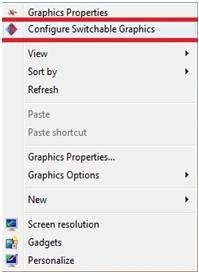
Настройка AMD PowerXpress (TM)
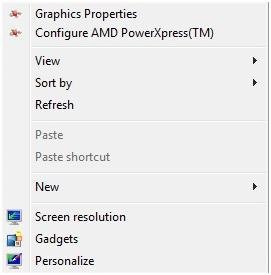
Способ второй:
1. Нажмите кнопку «Пуск», введите слово «устройство» в поле поиска и выберите в списке результатов строку «Диспетчер устройств»;
2. Разверните категорию «Видеоадаптеры».
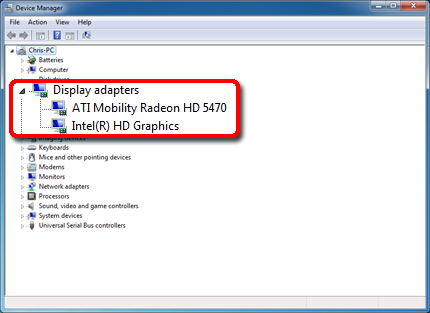
Список из двух адаптеров дисплея означает, что в вашем ноутбуке есть поддержка переключения видеокарт.
Если в списке присутствует только один адаптер дисплея, тогда ноутбук, возможно, не поддерживает данное переключение.
Для видеокарты от AMD (ATI Radeon):
Щелкните правой клавишей мыши на «Рабочем столе» и выберите пункт контекстного меню «Настройка переключаемой графики»:

После этого отобразится окно с настройками переключаемой графики. В данном окне в секции «Другие приложения» нажмите кнопку «Выбрать». Потом выберите нужное приложение.
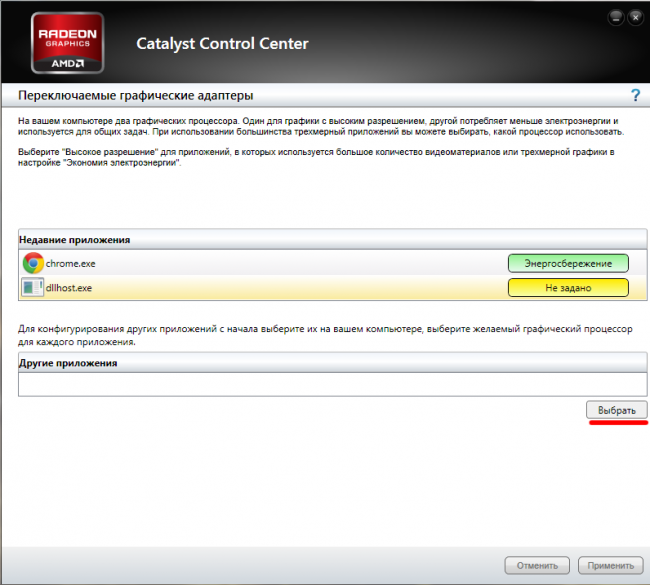
Затем необходимо нажать на кнопку выбора режима использования видеокарты для приложения и выбрать режим «Высокая производительность». Подтвердите ваш выбор нажатием кнопки «Применить».